如何将音乐从Mac传输到iPhone X / 8/7 / 6S / 6(Plus)
随着版权意识的增强,用户能够享受到的免费内容是越来越少了。由于移动和电脑设备的差异,两端还无法共享同样的资源。这个时候就需要借助一些文件传输工具了,本文重点介绍如何将音乐从iphone传输到Mac以及如何从Mac添加歌曲到iphone的解决方案。如果用户在iPhone和Mac之间进行音乐文件传输时遇到任何问题,请在下文中找到解决方案。
解决方案1.将未购买的音乐从iPhone传输到Mac
我们不能依靠iTunes来传输未购买的音乐,包括从CD上翻录的歌曲、通过应用程序或从iPhone上的网站下载的歌曲,,因为iTunes从不允许用户这样做。iTunes无法将未购买的歌曲从iPhone复制到Mac。如果用户正在寻找一种无忧无虑的方式将所有未购买的歌曲或任何歌曲从iPhone传输到Mac,可以尝试使用这样的工具。以下是如何使用万兴数据管家 - 转移(iOS)将音乐从iphone同步到mac的步骤。用户可以尝试看看它是如何工作的。
步骤1.禁用iTunes自动同步
首先,启动iTunes并单击左上角的iTunes > 首选项...在提示窗口中,单击设备选项卡。然后选中防止iPod,iPhone和iPad选项自动同步。在此之后,iTunes就不会删除用户的iPhone。
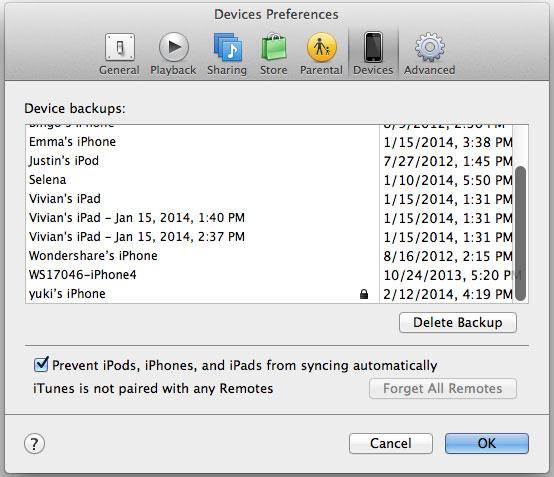
步骤2.安装万兴数据管家
在开始将音乐从iPhone复制到Mac之前,用户首先需要在Mac上下载并安装万兴数据管家,它与Mac OS X 10.13,10.12,10.11,10.10,10.9,10.8,10.7,10.6完全兼容。然后启动该软件,选择转移并通过USB电缆将iPhone连接到Mac。连接后,用户将看到软件显示的快照内容。
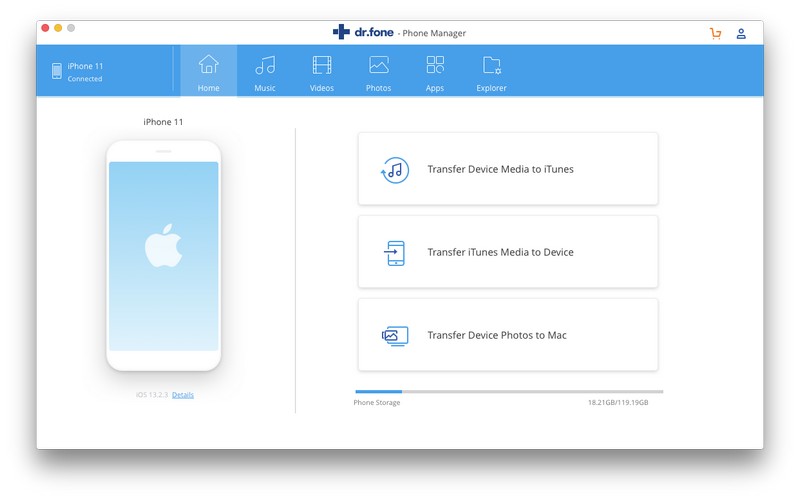
步骤3.将音乐从iPhone 8 / 7S / 7 / 6S / 6(Plus)传输到mac
点击音乐选项卡,选择要导出到Mac的音乐,然后单击导出。歌曲将导出到用户选定的文件夹中,只需两步。
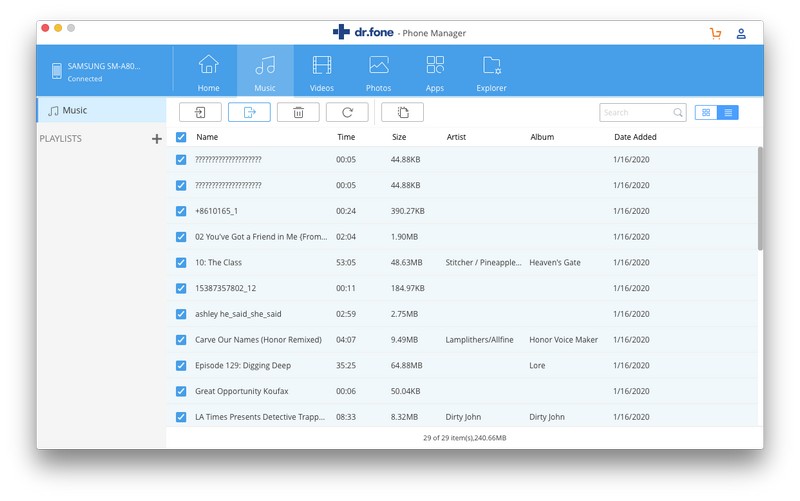
解决方案2.如何将购买的音乐从iPhone传输到Mac
很多人都试图将iPhone 8 / 7S / 7 / 6S / 6(Plus)中的音乐同步到Mac。这是可行的。但是,转移的歌曲仅限于iTunes或Apple APP Store购买的歌曲。以下是如何将iTunes购买的歌曲从iPhone传输到Mac的步骤
步骤1.关闭iTunes Auto Sync
启动iTunes,然后单击功能区中小苹果图标旁边的iTunes菜单。单击首选项。在新窗口中,单击“ 设备”。然后勾选防止iPod,iPhone和iPad选项自动同步。
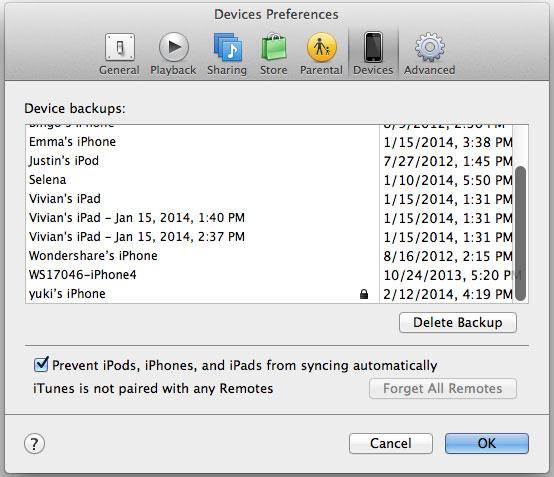
步骤2.使用Apple ID授权您的Mac
点击商店菜单在iTunes中,选择授权这台电脑。在提示窗口中输入用户用于在iPhone上购买歌曲的相同Apple ID。
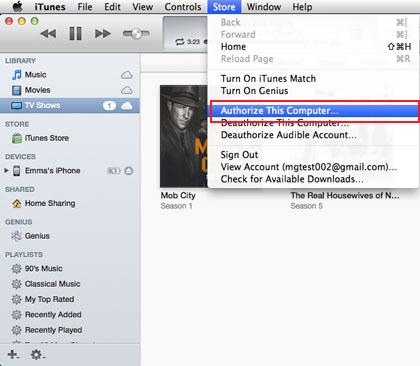
步骤3.将购买的音乐从iPhone传输到iTunes
将iPhone与Mac连接。然后单击“ 查看”>“显示侧栏”。看到iPhone后,控制单击它以显示下拉列表。从列表中,选择转移购买。
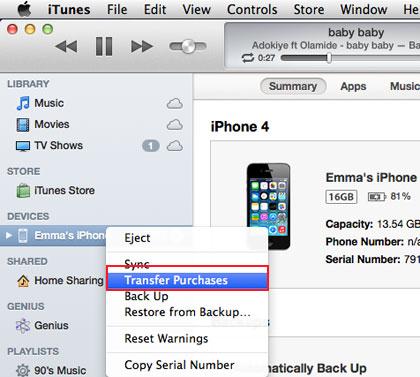
解决方案3.如何在Mac上不使用iTunes添加音乐到iphone
如果用户在尝试将音乐从iTunes同步到Mac上的iPhone时系统警告说iPhone将被删除,请立即停止同步过程并尝试万兴数据管家,它可以帮助用户在没有iTunes的情况下将音乐从mac传输到iPhone 8 / 7S / 7 / 6S / 6(Plus)。以下是执行此操作的分步指南。
需要的设备:
万兴数据管家(Mac) - 转移(iOS)
安装了iTunes的Mac
iPhone及其USB线
步骤1.禁用iTunes自动同步
在Mac上,运行iTunes。单击位于左上方Apple图标右侧的iTunes。选择首选项。在窗口中,找到并单击“设备”点按。然后选中“防止iPod,iPhone和iPad自动同步”。
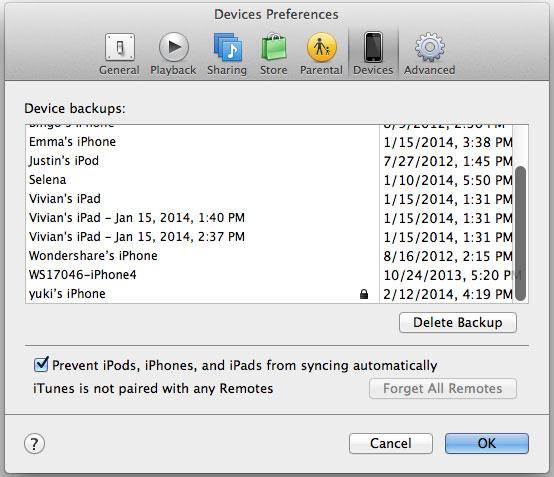
步骤2.下载万兴数据管家(Mac) - 转移(iOS)
下载并安装万兴数据管家(Mac)。它适用于在OS X 10.6和更新的Mac OS中运行的iMac,MacBook Pro和MacBook Air。通过USB线将iPhone与Mac连接,启动万兴数据管家(Mac)并选择转移,就可以看到主窗口,如右侧的快照显示。
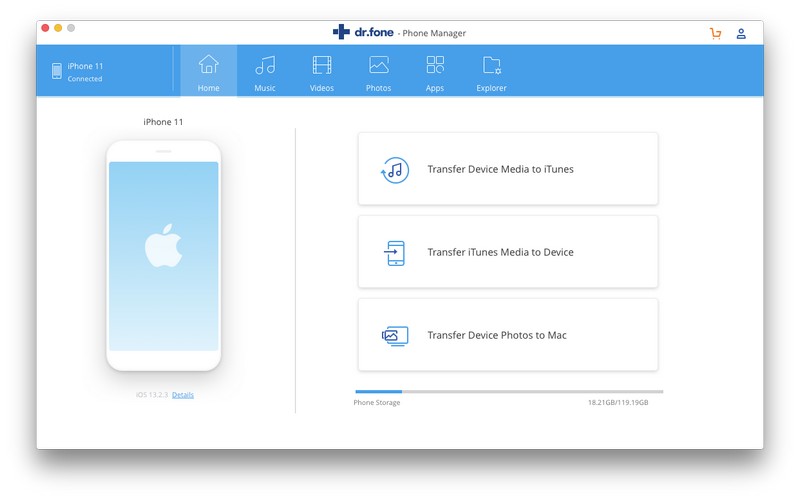
步骤3.在没有iTunes的情况下将音乐从Mac添加到iPhone
单击窗口顶部的“ 音乐 ”。从这里,用户可以看到iPhone上的所有歌曲都已列出。单击顶部“ 添加”按钮下方的三角形。在下拉列表中,选择“ 添加”。之后,会出现一个窗口,引导用户进入Mac浏览歌曲或音乐收藏夹。选择需要的一个,然后单击“ 打开”将音乐从Mac复制到iPhone。
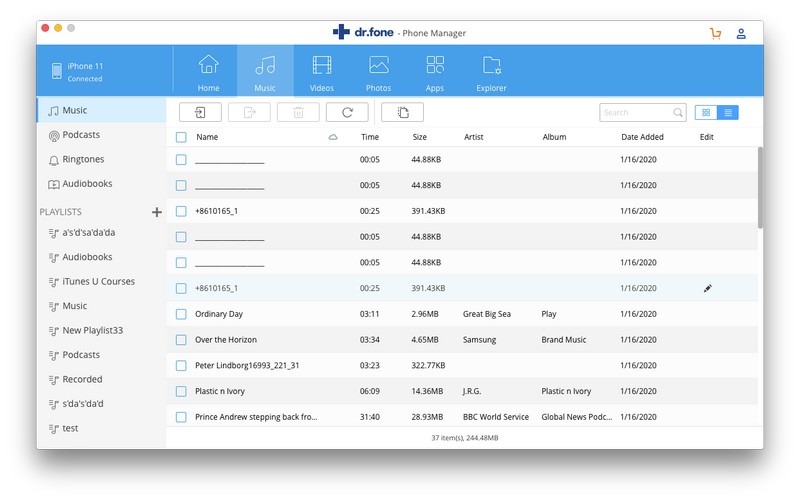
解决方案4.如何使用iTunes将音乐从Mac同步到iPhone
如果用户的iPhone 8 / 7S / 7 / 6S / 6(Plus)已与Mac配对,则可以使用Mac上的iTunes自动将歌曲同步到iPhone。iPhone上的数据不会丢失。要使用iTunes将歌曲从Mac移动到iPhone,请先将iTunes升级到最新版本。用户可以从Apple官方网站下载最新版本。然后按照以下步骤了解操作方法。
第1步:在Mac上启动iTunes。单击功能区中的“ iTunes 文件”菜单,然后选择“ 将文件添加到库”以将本地硬盘中的歌曲添加到iTunes资料库。
第2步:单击iTunes中的“ 查看”菜单,然后选择“ 显示侧栏”。通过USB线将iPhone 8 / 7S / 7 / 6S / 6(Plus)与Mac连接。连接后,用户可以在设备下看到自己的iPhone 。
第3步:单击侧栏中的iPhone。单击右侧的“ 音乐”选项卡。检查同步音乐。接下来,用户应该选择歌曲并单击“ 应用”将歌曲从Mac移动到iPhone。
解决方案5.如何通过云服务将音乐从Mac发送到iPhone
除了使用iTunes和第三方工具将Mac上的音乐添加到iPhone 8 / 7S / 7 / 6S / 6(Plus)之外,用户还可以尝试使用云服务将音乐从mac传输到iphone。以下是一些着名的云服务,可以让我们轻松享受音乐。
该软件能为用户提供免费从Mac上传到20000首歌曲的服务。因此我们可以在Mac上安装音乐播放器以上传歌曲。然后在iPhone上安装Google音乐客户端 - Melodies,免费播放这些上传的歌曲。
#2.Dropbox
Dropbox就像是云中的一个容器,允许用户把所有内容都放到它上面,当然包括歌曲。我们只需在Mac和Dropbox for iPhone上安装Dropbox即可。创建一个帐户并将Mac中的歌曲放入容器中。稍后,同步Dropbox并在iPhone上自由欣赏音乐。
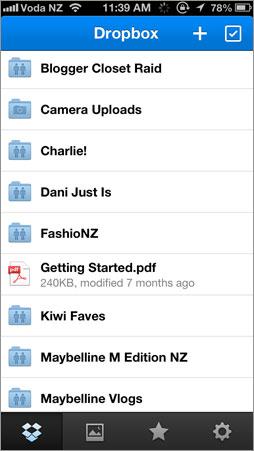
#3.VOX
说实话,VOX的功能更像是媒体播放器,但它允许用户通过AirPlay将Mac上的音乐同步到iPhone。不得不说,这是一个令人印象深刻的音乐应用程序,用户可以用它探索在线广播电台。我们还可以使用它从iTunes资料库中播放选定的音乐。
第6部分:在iPhone和Mac之间传输音乐的问题和解答
问题1:我购买了一台Macbook,想知道我是否可以将我的iPhone 4s音乐下载到MacBook,这样会不会删除我iPhone上的所有歌曲?
问题2:我有两台Mac,一台iMac和MacBook。我不能让我的iPhone与两台Mac同步,因为它会擦掉我iPhone上的数据。有没有办法让我从没有iTunes的Mac上添加歌曲到iPhone?
问题3:我的所有音乐都是在我的iPhone 8 / 7S / 7 / 6S / 6(Plus)上购买的,我没有原装电脑....有什么方法可以将它从iphone上复制还是我必须通过MacBook再次下载所有音乐?
问题4:如何在不擦除和同步的情况下将iPhone同步到新计算机?我有一台iPhone 4s用于与我的旧Windows计算机同步。我现在有一个macbook air,我更想在Mac上同步我的iPhone而不是Windows PC。我需要使用Mac iTunes同步并将音乐从Mac传送到iPhone,但我不想丢失任何音乐。
还在为Mac文件管理而困扰?为什么不下载万兴数据管家试试呢,如果本指南有帮助,请不要忘记与朋友们分享。


